kubeadm是Kubernetes官方提供的用于快速安装 Kubernetes
集群的工具,通过将集群的各个组件进行容器化安装管理,通过kubeadm的方式安装集群比二进制的方式安装要方便不少,但是目录kubeadm还处于beta状态,还不能用于生产环境,Using kubeadm to Create a Cluster文档中已经说明kubeadm将会很快能够用于生产环境了。
准备三台centos的机器
为了后续方便,每台机器的hosts文件加上这个。
1 | 192.168.211.131 master |
关闭centos自带的防火墙
1 | systemctl disable firewalld |
添加yum仓库
可以去阿里云的仓库(https://opsx.alibaba.com/mirror)下载相应的仓库至/etc/yum.repos.d目录下。
如:
- docker(https://mirrors.aliyun.com/docker-ce/linux/centos/docker-ce.repo)
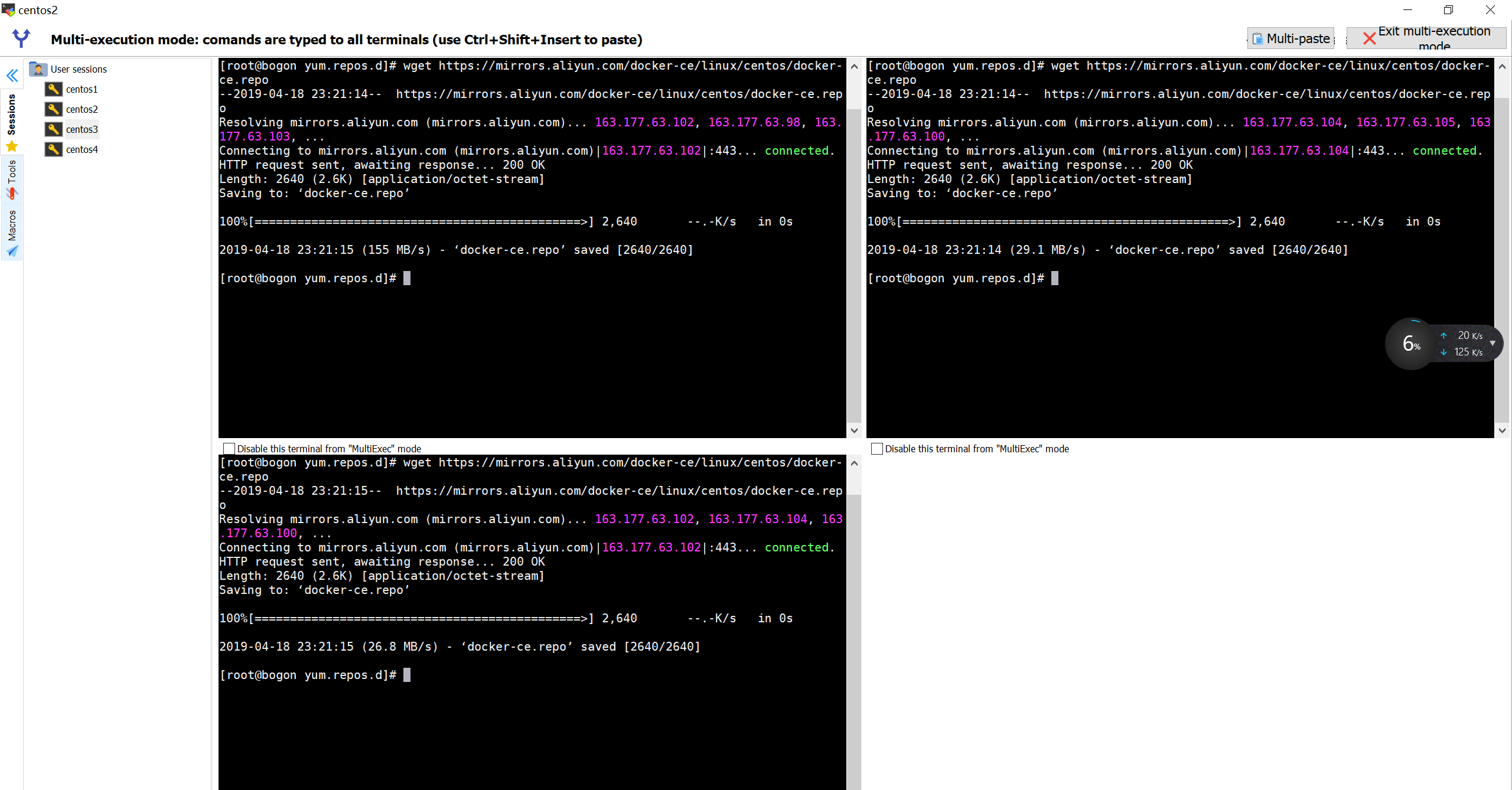
- kubernetes 没有现成的repo需要我们自己写一个。
kubernetes.repo
1 | [kubernetes] |
如果出现gpgkey检查有问题,我们就自己手动import下。
1 | wget https://mirrors.aliyun.com/kubernetes/yum/doc/yum-key.gpg |
安装docker,kubectl,kubeadm,kubelet,
1 | yum install docker-ce kubelet kubeadm kubectl |
启动docker
在启动docker之前,为了后续安装k8s方便(添加代理),需要修改dokcer服务配置文件。
1 | vim /usr/lib/systemd/system/docker.service |
添加两个环境变量
1 | Environment="HTTPS_PROXY=http://192.168.137.1:10080" //自己的代理 |
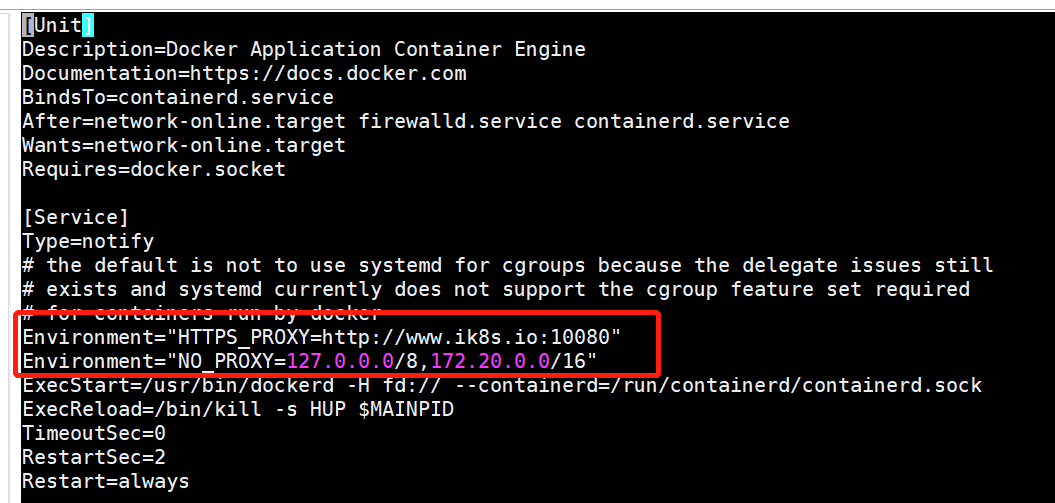
启动docker
1 | systemctl daemon-reload//重新加载配置 |
注意检查/proc/sys/net/bridge/bridge-nf-call-ip6tables和/proc/sys/net/bridge/bridge-nf-call-iptables,保证值为1,为了保证后面iptables正常的桥接功能
如果不是1,可以设设置下。
1 | echo '1' > /proc/sys/net/bridge/bridge-nf-call-iptables |
设置kubelet(忽略swap),同时设置为开机启动。
1 | vim /etc/sysconfig/kubelet |
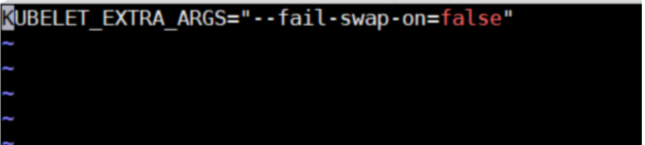
也可以禁用swap
1 | sudo swapoff -a |
用yum源的方式安装的kubelet生成的配置文件将参数–cgroup-driver改成了systemd,而docker的
cgroup-driver是cgroupfs,这二者必须一致才行,我们可以通过docker info命令查看

如果不一致,可以修改文件kubelet的配置文件/etc/systemd/system/kubelet.service.d/10-
kubeadm.conf,将其中的KUBELET_CGROUP_ARGS参数更改成cgroupfs:
1 | Environment="KUBELET_CGROUP_ARGS=--cgroup-driver=cgroupfs" |
或者修改docker配置文件
vim /etc/docker/daemon.json
1 | { |
1 | [root@note2 hanyajun]# systemctl daemon-reload |
初始化集群
在master节点上用kubeadm命令来初始化我们的集群了
1 | kubeadm init --pod-network-cidr=10.244.0.0/16 --service-cidr=10.96.0.0/12 --ignore-preflight-errors=Swap |
命令非常简单,就是kubeadm init,后面的参数是需要安装的集群版本,因为我们这里选择flannel作为 Pod 的网络插件,所以需要指定–pod-network-cidr=10.244.0.0/16,然后是apiserver的通信地址,这里就是我们master节点的IP 地址。执行上面的命令,如果出现 running with swap on is not supported. Please disable swap之类的错误,则我们还需要增加一个参数–ignore-preflight-errors=Swap来忽略swap的错误提示信息:
在这里插入图片描述
安装 Pod Network
For Kubernetes v1.7+ (https://github.com/coreos/flannel)
1 | kubectl apply -f https://raw.githubusercontent.com/coreos/flannel/master/Documentation/kube-flannel.yml |
安装完成后使用kubectl get pods命令可以查看到我们集群中的组件运行状态,如果都是Running状态的话,那么恭喜你,你的master节点安装成功了。
1 | [root@master hanyajun]# kubectl get pods --all-namespaces |
添加节点
直接在 Node 节点上执行kubeadm join命令
1 | kubeadm join 192.168.211.131:6443 --token ferqkx.ituywx5n5cxx9mko --discovery-token-ca-cert-hash sha256:f3af0e15c4f6c27327fd04bdcaff97525030bb55ee80f72c118284efaf074cdc --ignore-preflight-errors=Swap |
可以直接在master通过下面这个指令查看节点情况
1 |
|
到这里就算我们的集群部署成功了,接下来就可以根据我们的需要安装一些附加的插件,比如 Dashboard、Heapster、Ingress-Controller等等。
推荐文章
坚持原创技术分享,您的支持将鼓励我继续创作!
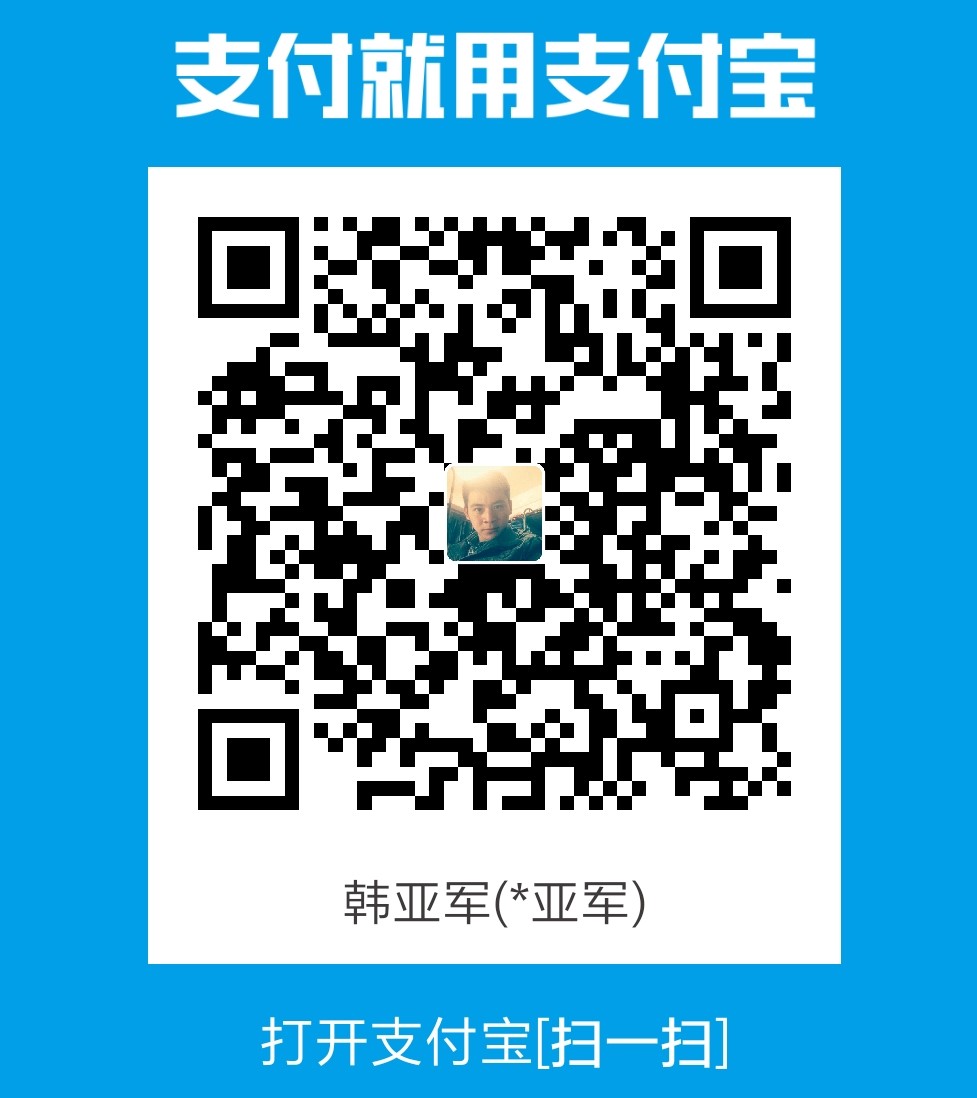 支付宝打赏
支付宝打赏 微信打赏
微信打赏